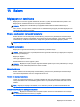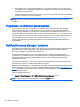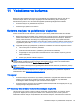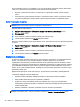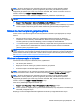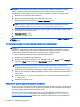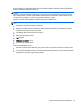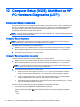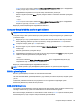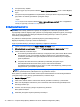User's Guide - Windows 7
durumunda belirli sürücü ve uygulamaların yanı sıra orijinal işletim sisteminizi yeniden yüklemenize
imkan verir. HP Recovery Disc Creator iki tür kurtarma DVD'si oluşturabilir:
●
Windows 7 işletim sistemi DVD'si—ek sürücüler ve uygulamalar olmadan, işletim sistemini
yükler.
●
Driver Recovery
(Sürücü Kurtarma) DVD'si—HP Software Setup yardımcı programının sürücü
ve uygulama yüklemesine benzer şekilde, yalnızca belirli sürücüleri ve uygulamaları yükler.
Kurtarma medyası oluşturma
NOT: Windows 7 işletim sistemi DVD'si yalnızca bir kez oluşturulabilir. Windows DVD'si
oluşturduktan sonra medya oluşturma seçeneğini kullanamazsınız.
Windows DVD'si oluşturmak için:
1. Başlat > Tüm Programlar > Üretkenlik ve Araçlar > HP Recovery Disc Creator'ı seçin.
2. Windows diski'ni seçin.
3. Açılır menüden, kurtarma medyasını yazmak için sürücüyü seçin.
4. Yazma işlemini başlatmak için Oluştur düğmesini tıklatın.
Windows 7 işletim sistemi DVD'si oluşturulduktan sonra,
Driver Recovery
(Sürücü Kurtarma) DVD'sini
oluşturun:
1. Başlat > Tüm Programlar > Üretkenlik ve Araçlar > HP Recovery Disc Creator'ı seçin.
2. Sürücü diski'ni seçin.
3. Açılır menüden, kurtarma medyasını yazmak için sürücüyü seçin.
4. Yazma işlemini başlatmak için Oluştur düğmesini tıklatın.
Bilgilerinizi yedekleme
İlk sistem kurulumu ardından hemen sistem onarım medyası oluşturmanız ve ilk yedeğinizi almanız
gerekir. Yeni yazılımlar ve veri dosyaları ekledikçe, mümkün olduğunca en son durumun
yedeklemesini bulundurmak için sisteminizi düzenli olarak yedeklemeye devam etmelisiniz. Sistem
tutarsızlığı veya arızası durumunda bilgisayarı başlatmak (önyüklemek) ve işletim sistemini onarmak
için kullanılabilecek Windows sistem onarım medyası da (yalnızca belirli modellerde) oluşturmanız
gerekir. İlk ve sonraki yedeklemeleriniz, herhangi bir arıza durumunda verilerinizi ve ayarlarınızı geri
yüklemenize imkan verir.
Bilgilerinizi isteğe bağlı bir harici sabit sürücüye, ağ sürücüsüne veya disklere yedekleyebilirsiniz.
Yedeklerken aşağıdaki noktalara dikkat edin:
●
Kişisel dosyalarınızı Belgeler kitaplığında saklayın ve bunu düzenli olarak yedekleyin.
●
İlişkili oldukları dizinlerde kayıtlı olan şablonları yedekleyin.
●
Ayarlarınızın ekran görüntülerini alarak pencerelerdeki, araç veya menü çubuklarındaki
özelleştirilmiş ayarlarınızı kaydedin. Tercihlerinizi sıfırlamanız gerektiğinde ekran görüntüsü size
zaman kazandırabilir.
●
Disklere yedeklerken, sürücüden çıkardıktan sonra her bir diski numaralandırın.
NOT: Çeşitli yedekleme ve geri yükleme seçenekleri hakkında ayrıntılı yönergeler için, bu konuları
Yardım ve Destek'te aratın. Yardım ve Destek'e erişmek için Başlat > Yardım ve Destek'i seçin.
64 Bölüm 11 Yedekleme ve kurtarma